Photoshop: Tuhoavien ja tuhoamattomien säätöjen käyttäminen
Sekalaista / / February 15, 2022
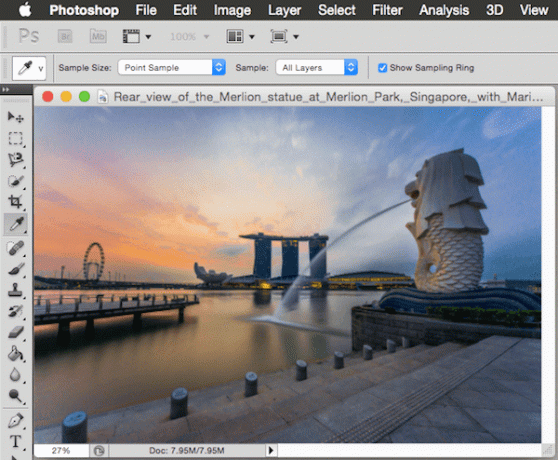
Photoshop on monille ihmisille tämä outo, monimutkainen sovellus, jonka melkein kaikki tietävät, mutta jota on pelottava käyttää lähinnä siksi, että Photoshopin vaihtoehdot näyttävät olevan epäselviä ja hämmentäviä. Tämä voi joskus johtaa valokuviin, joissa on muutoksia, joita et voi enää muokata, tai muutoksia, jotka eivät yksinkertaisesti näy tai eivät ole käytettävissä seuraavan kerran, kun avaat kuvan.
Tänään näemme esimerkin yhdestä tällaisesta vaihtoehdosta: Photoshopin tuhoavat ja tuhoavat säädöt. Ja tässä artikkelissa näytämme sinulle kuinka ja milloin niitä käytetään, jotta kun olet oppinut ne, huomaat, että Tämän kuvankäsittelyohjelman ymmärtämisessä Photoshopista voi tulla erittäin tehokas työkalu, joka voi tarjota sinulle paljon joustavuus.
Jos olet työskennellyt Photoshopin kanssa aiemmin, tiedät, että kyse on tasoista, jotka se luo kuville, jotta muokkaukset pysyvät paremmin järjestyksessä. Kuitenkin mitä tulee säätöihin, perusasia on ymmärtää, että niitä on kaksi "sarjaa".
Ongelmana on, että säädöt eivät ole vain yksi Photoshopin suosituimmista työkaluista, vaan se kokemattomat käyttäjät sekoittavat tyypin toiseen, mikä johtaa suurimman osan ajasta tahattomiin virheitä.
Jokaiselle on kuitenkin aika ja paikka käyttää. Katsotaanpa tätä.
Tuhoavat säädöt
Ensimmäiset säädöt sijaitsevat valikkorivillä, alla Kuva valikosta.
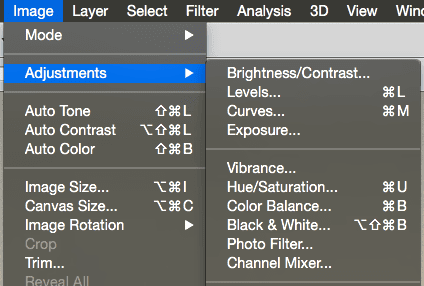
Oletetaan, että valitset Kanava mikseri säätö tästä valikosta muokataksesi kuvaasi. Juuri silloin sinulle esitetään klassinen valintaikkuna.
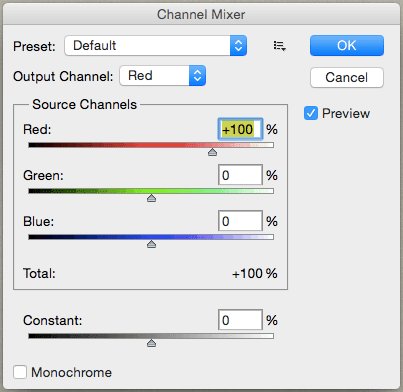
Tee siellä haluamasi muutokset. Mene vain eteenpäin ja pidä hauskaa kuvasi kanssa.

Nyt ongelma on tässä: kun olet valmis, jos haluat muokata kuvaasi hieman enemmän, voit tehdä sen vain seuraavassa toiminnossasi ja siinä se. Muuta mahdollisuutta ei ole.
Tehdäksesi tämän, sinä omistaa suunnata kohti Muokata valikko ja näet vaihtoehdon nimeltä Fade Channel Mixer.
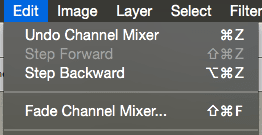
Tärkeä muistiinpano: Täällä näet yleensä aiemmin käyttämääsi säätöön liittyvän vaihtoehdon, joten tämä voi vaihdella valitsemasi säädön mukaan.
Tämä tarkoittaa sitä, että heti kun alat muokata kuvaasi tuhoisasti, sinun on tehtävä se tietää että palaat kyseiseen vaihtoehtoon Muokata -valikosta voit tehdä lisämuutoksia, jotka ovat lopullisia, koska sen jälkeen et voi palata alkuperäiseen tiedostoon.
Okei, kun se on tehty, opitaan joustavammasta vaihtoehdosta: tuhoamattomista säädöistä.
Tuhoamattomat säädöt
Jos nyt katsot Photoshop-ikkunan oikeaa paneelia alla olevan kuvan mukaisesti, löydät sarjan kuvakkeita Säädöt -välilehti.
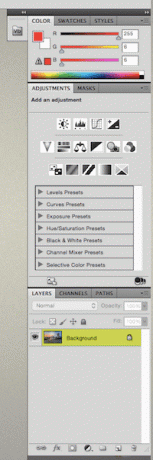
Ja jos tarkastelet niitä tarkemmin, huomaat, että sinulla on melkein samat säätömahdollisuudet kuin valikkorivillä.

Saatat kysyä itseltäsi niiden välistä eroa. No, jos etsit Kanava mikseri säätö (näytä alla olevassa kuvassa) ja valitse se, näet eron.

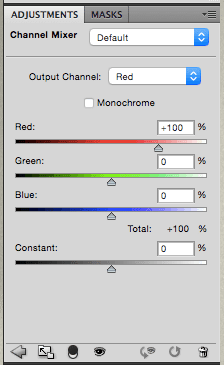
Kun valitset tämän säädön, Photoshop luo alkuperäisen kuvan muokkaamisen sijaan a erillinen kerros tätä muokkausta varten. Tämä tarkoittaa, että alkuperäinen tiedostosi pysyy koskemattomana ja on myöhemmin muokattavissa, jos muutat mieltäsi.

Itse asiassa voit poistaa tämän kerroksen kokonaan ja kuvasi on sama kuin se oli ennen muokkausprosessin aloittamista.
Milloin kutakin säätötyyppiä käytetään
Maalaisjärki sanoo, että sinun ei pitäisi käyttää tuhoisaa säätöä, kun voit saavuttaa samat tulokset tuhoamattomalla, ja useimmissa tapauksissa tämä on totta. Mutta on hyötyä myös tuhoisille säädöille, kuten halulle pitää työsi muuttumattomana, jos työskentelet jaetulla tietokoneella, ja paljon muuta.
Ja siinä se. Kun seuraavan kerran käytät Photoshopia, et tee peruuttamattomia virheitä ja voit muokata kuviasi niin kauan kuin haluat.
Päivitetty viimeksi 03.2.2022
Yllä oleva artikkeli saattaa sisältää kumppanilinkkejä, jotka auttavat tukemaan Guiding Techiä. Se ei kuitenkaan vaikuta toimitukselliseen eheyteemme. Sisältö pysyy puolueettomana ja autenttisena.



